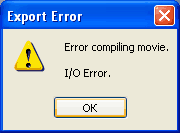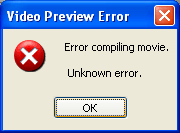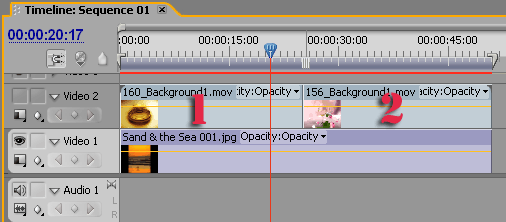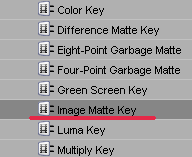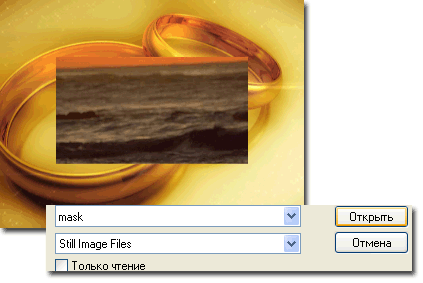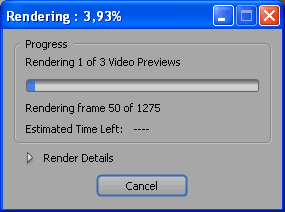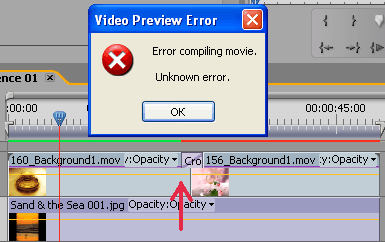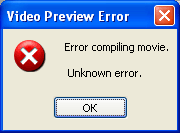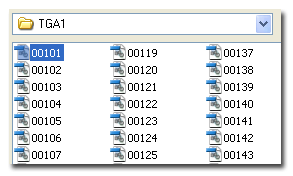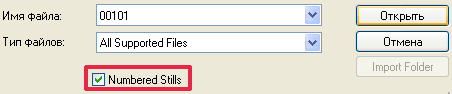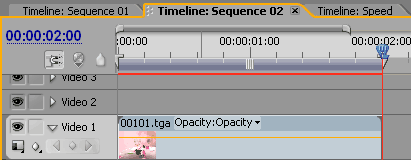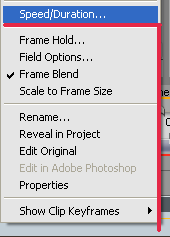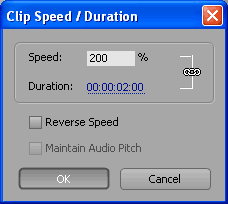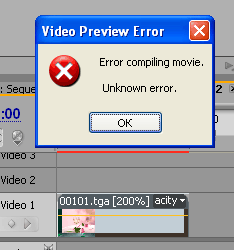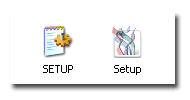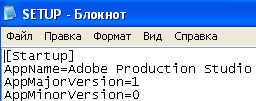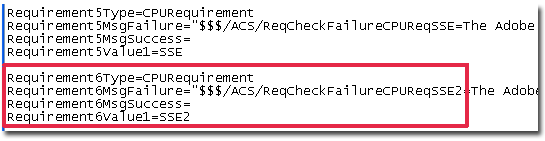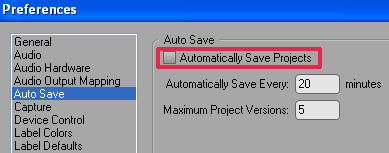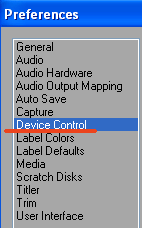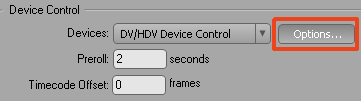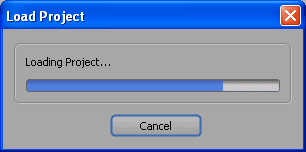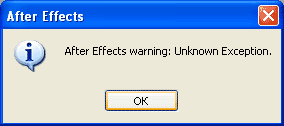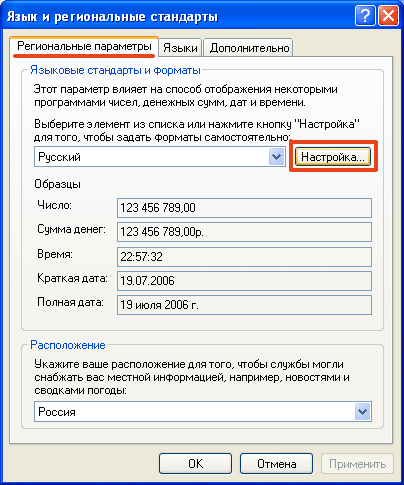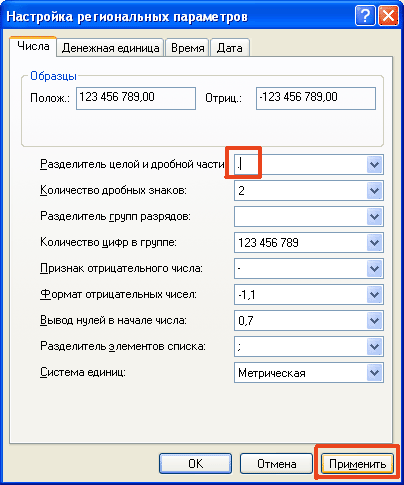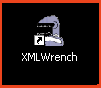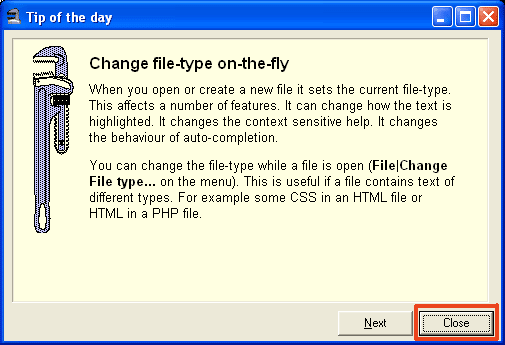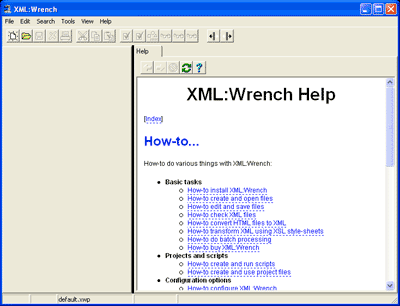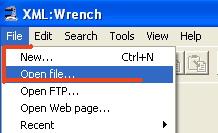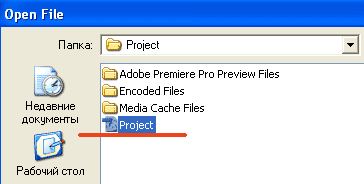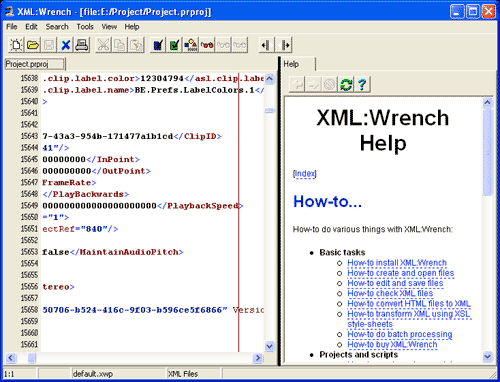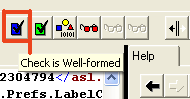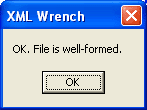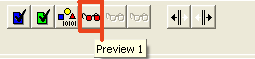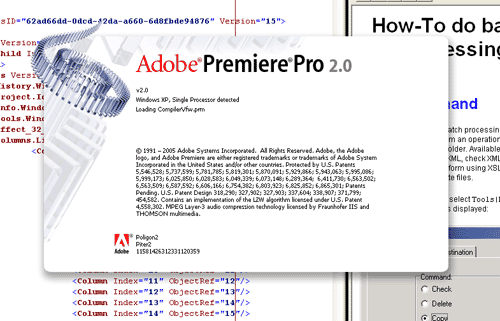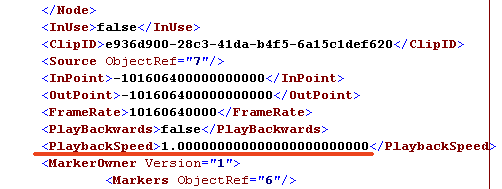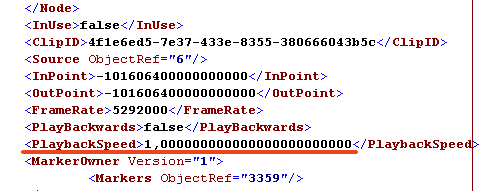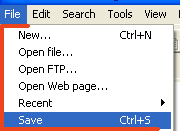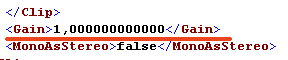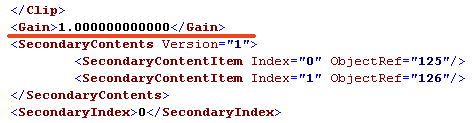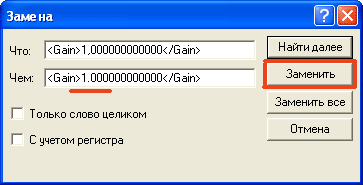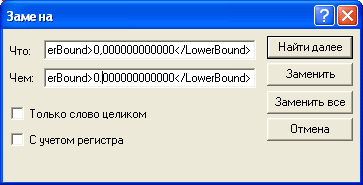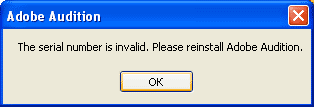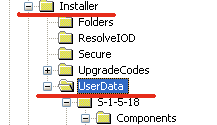Сообщения об ошибках
Типичные сообщения об ошибках, возникаемые при работе с Adobe Premiere Pro и способы решения проблем.
1.Ошибка Export Error: Error compiling movie I/O Error.
Возникает, когда вы хотите заменить одноименные файлы, например до этого выводили файл с тем же названием - Sequence 01, но данный файл не может быть удален с ПК. В этом случае просто введите другое название и повторите экспорт.
2.Ошибка Export Error: Error compiling movie Disk Full.
Ошибка возникает, когда заканчивается физическое дисковое пространство. Т.е. диск не может записать полностью целевой файл, табличка с ошибкой возникает не сразу после начала экспорта, а в момент, когда дисковое пространство закончилось. Освободите место на жестком диске и попробуйте снова.
3. Ошибка Video Preview Error. Error compiling movie. Unknown error.
Эта ошибка происходит при работе с фильтром Image Matte Key.
Как пример: два клипа в стык на втором видео треке, на первом треке размещена подложка.
Применяем к клипу 1 и 2, фильтр: Video Effects > Keying > Image Matte Key.
В качестве маски выбираем .BMP файл.
Затем на стык на второй дорожке, бросаем переход Cross Dissolve...
Начинаем предварительный просчет, нажав на клавишу Enter.
И как только просчет достигает перехода, выпадает ошибка:
В этом случае, сохраните маску не в стандарте .BMP, а как PSD файл. И ошибки в этом месте не будет.
4. Ошибка Video Preview Error. Error compiling movie. Unknown error.
Импортируем TGA секвенцию…
Размещаем ее на линейке времени…
Нажимаем правую кнопку мыши на клипе и выбираем пункт:
Вводим значение 200 и нажимаем на клавишу Enter.
Как только просчет дойдет до самого конца, появится следующая ошибка:
Можно сразу те последовательности, которые хотим модифицировать путем изменения скорости воспроизведения, прямо в окне проекта, преобразовать в видео файлы, соответствующие шаблону проекта. Выделяем TGA секвенцию и нажимаем Ctrl+M, сохраняем в видео ролик и работаем с ним. Ошибка пропадает.
5.Если Вы хотите запустить установочный диск Adobe Production Studio, на ПК без поддержки SSE2, то получите следующее предупреждение: "The Adobe Production Studio needs a processor that supports the SSE2 instruction set in order to run properly.". Стоит учесть, что работать с такими программами, как Adobe Premiere Pro 2.0 и Adobe Encore DVD 2.0, на процессорах без поддержки наборов инструкций SSE2 нельзя. Т.к. потоковые инструкции связаны с RT предварительного просмотра и работой с Mpeg файлами. Но с другими программами из набора Adobe Production Studio, такая конфигурация ПК, будет работать нормально. И для того чтобы запустить установочный диск, копируем его на ПК. Далее находим файл: Setup.ini.
Открываем его в Блокноте.
Находим 4 пункта связанных с SSE2 и удаляем их.
Сохраняем документ, Файл > Сохранить (Ctrl+S). И далее, запускаем Setup.exe.
6.Ошибка "Codec Initialization Error" при экспорте линейки времени в формат Flash Video, связана с нехваткой места на жестком диске. Все дело в том, что перед тем как сжимать видео в формат Flash Video, оно сохраняется во временной папке в несжатом QuickTime формате, который занимает очень много места, а уж потом происходит кодирование в формат Flash Video. Это стоит учитывать.
7.После получения ошибки: "Sorry, a serious error has occurred that requires Adobe Premiere Pro to shut down. We will attempt to save your current project." нужно перезагрузить ПК, чтобы очистить его память.
Шаги по исправлению ситуации:
Удалите проблемные фильтры с клипа, как правило, это: Auto Levels, Auto Color, Auto Contrast, Shadow/Highlight (как правило это модифицированные фильтры из программы Adobe Photoshop).
Если есть подозрения на конкретный файл в отличном от проекта формате, пересчитайте его в формат DV AVI. Сделать это можно прямо из окна Project, выделив там файл и нажав комбинацию Ctrl+M. Дело в том, что раньше для различных файлов Premiere по умолчанию использовал декодер Microsoft DirectShow. В новых версиях Adobe Premiere Pro, для воспроизведения таких файлов использует свои внутренние декодеры, а они обладают более низкой толерантностью к таким файлам.
Также если Вы используете GPU просчет, проверьте чтобы фоном не шли задачи, активно использующие GPU видеокарты.
Если эта ошибка возникает во время экспорта или записи/компиляции DVD диска, можно отключать функцию автосохранения. Edit > Preferences...
8. Нажимаем F5, и при подключенной камере, нам недоступны кнопки управления: перемотка, воспроизведение и т.д.
Активны, только кнопки Stop, Rec, Scene Detect.
Выполняем команду:
Нажимаем на кнопку:
И в окне Options, изменяем значения Device Brand/Type:
Нажимаем ОК.
9. Запускаем программу Adobe Premiere Pro 2.0.
Ошибка при открытии проекта:
Нажимаем кнопку: Continue.
Нажимаем ОК и программа закрывается.
При открытии этого проекта в Adobe After Effects 7.0:
Ошибки: [..\API\Inc\BE/Component/Keyframe.h-138]
Все дело в том, что после очередного сохранения точки поменялись на запятые.
Чтобы в дальнейшем устранить проблему, которая связана с использованием русской Windows XP. Заходим в панель инструментов…
И выбираем: Язык и региональные стандарты.
Там нажимаем на кнопку:
И в закладке: Числа, в пункте - Разделитель целой и дробной части, вбиваем вместо запятой - точку.
И нажимаем на кнопку – Применить.
Нажимаем ОК.
Как исправить сам проект. Проект – это XML файл. Устанавливаем программу:
По окончании установки, запускаем ярлык на рабочем столе.
Появится – Совет дня.
И нажимаем на кнопку – Close.
Открываем наш проект, выполняем команду:
Выбираем тип файлов:
И нажимаем на кнопку – Открыть.
Можно рядом открыть исправный проект и использовать его для сравнения. Нажимаем на кнопку:
И получаем табличку…
Проверяем проект, нажав на кнопку:
Ошибка заключается в запятых, которые расставлены вместо точек, вот исправный проект:
А вот проект, который не открывается…
Копируем строку с запятой…
И выполняем команду…
Вставляем в обе строки, из буфера памяти…
Исправляем в нижней строке, запятую на точку и нажимаем на кнопку - Заменить. Затем нажимаем на кнопку – Заменить все.
Сохраняем внесенные изменения.
И идем дальше по пунктам…
Это может сработать на небольших проектах, но вручную делать такую операцию, например в 8Мбайтным проектом нереально.
Также у адобовских продуктов, возникает проблема деинсталляции и установки заново того же программного продукта. Рассмотрим краткий пример:
Во время установки программы Adobe Audition 2.0, появляется следующее сообщение...
Или его вариант…
Если и удалось установить программу, то при ее запуске всплывает следующая табличка…
Это все сюрпризы сбоев или некорректной деинсталляции программы. Как вариант исправления:
В этом случае выполняете команду Пуск>Выполнить…
Далее идете:
Software\Microsoft\Windows\Current Version\Installer...
Нажимаете правую кнопку мыши на выделенном пункте и выбираете из списка: Найти…
Вводите слово: Audition и нажимаете на кнопку, Найти далее.
Результат поиска:
Выделяете раздел:
Нажимаете на нем правую кнопку мыши и выбираете из списка пункт: Удалить.
Нажимаете на кнопку: Да.
Можно удалить все разделы, связанные с Audition, если выборочная чистка не помогает. Для этого нажимаете последовательно на клавиши: F3, Delete, Enter, пока не появится табличка:
Все можете спокойно устанавливать дистрибутив.